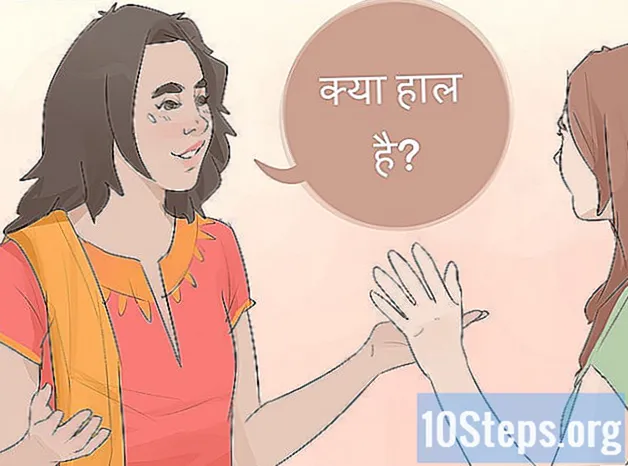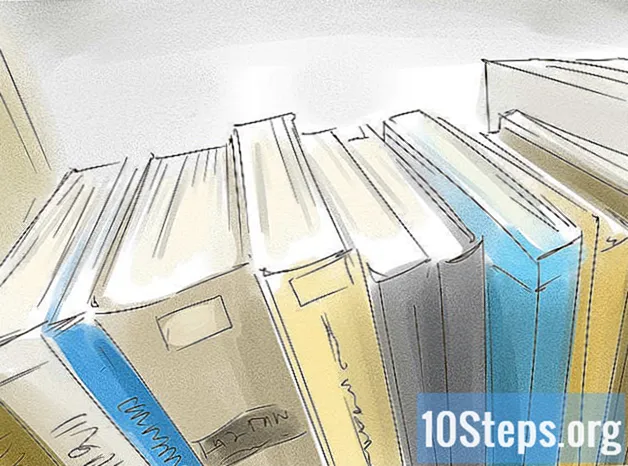Περιεχόμενο
Τα υπολογιστικά φύλλα του Excel μπορούν να συγκεντρώσουν μεγάλο αριθμό δεδομένων, αλλά δεν είναι πάντα απαραίτητο να εκτυπώσετε όλα αυτά. Μπορείτε να εκτυπώσετε μια συγκεκριμένη ενότητα ενός υπολογιστικού φύλλου επισημαίνοντας την επιθυμητή περιοχή, μεταβαίνοντας στις ρυθμίσεις εκτύπωσης και επιλέγοντας την επιλογή "Εκτύπωση της επιλεγμένης περιοχής". Μια πολύ παρόμοια διαδικασία μπορεί να χρησιμοποιηθεί για την εκτύπωση επιλεγμένων φύλλων εργασίας σε ένα βιβλίο εργασίας. Η λειτουργία "Περιοχές εκτύπωσης" μπορεί επίσης να χρησιμοποιηθεί από όσους επιθυμούν να προσαρμόσουν τη μορφοποίηση πριν μπουν στο μενού "Εκτύπωση".
Βήματα
Μέθοδος 1 από 3: Εκτύπωση από μια επιλογή
Ανοίξτε το υπολογιστικό φύλλο Excel. Κάντε διπλό κλικ στο υπολογιστικό φύλλο και κάντε κλικ στο "Αρχείο"> "Άνοιγμα".

Επισημάνετε τα κελιά που θέλετε να εκτυπώσετε. Κάντε κλικ και κρατήστε πατημένο το πρώτο κελί του εύρους και σύρετε το δρομέα μέχρι να επισημανθούν όλα τα επιθυμητά κελιά.
Κάντε κλικ στο μενού "Αρχείο" και επιλέξτε "Εκτύπωση". Αυτό το μενού βρίσκεται στην επάνω αριστερή γωνία της οθόνης και ανοίγει την επιλογή "Ρυθμίσεις εκτύπωσης".

Ορίστε την επιλογή "Εκτύπωση επιλογής". Κάτω από την επιλεγμένη συσκευή εκτύπωσης, υπάρχει ένα αναπτυσσόμενο μενού για την επιλογή του τμήματος του υπολογιστικού φύλλου που θέλετε να εκτυπώσετε. Αυτή η επιλογή θα ρυθμίσει τον εκτυπωτή να εκτυπώνει μόνο την επισημασμένη περιοχή του υπολογιστικού φύλλου.
Κάντε κλικ στο "Εκτύπωση". Αυτό το κουμπί βρίσκεται στο επάνω μέρος του μενού. Όλο το περιεχόμενο (εκτός από το επιλεγμένο μέρος) θα μείνει εκτός εκτύπωσης.
Μέθοδος 2 από 3: Χρήση περιοχής εκτύπωσης
Ανοίξτε το υπολογιστικό φύλλο Excel. Κάντε διπλό κλικ στο υπολογιστικό φύλλο και κάντε κλικ στο "Αρχείο"> "Άνοιγμα".
Επισημάνετε τα κελιά που θέλετε να εκτυπώσετε. Κάντε κλικ και κρατήστε πατημένο το πρώτο κελί του εύρους και σύρετε το δρομέα μέχρι να επισημανθούν όλα τα επιθυμητά κελιά.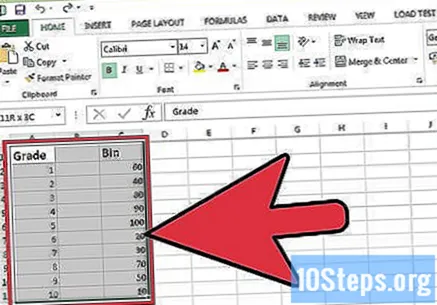
Μεταβείτε στην καρτέλα "Διάταξη σελίδας". Αυτή η καρτέλα βρίσκεται στην επάνω γραμμή μενού, μερικές επιλογές στα δεξιά του μενού "Αρχείο". Εκεί, μπορείτε να αποκτήσετε πρόσβαση σε πολλές ρυθμίσεις για να μορφοποιήσετε το υπολογιστικό φύλλο. Μεταξύ αυτών, υπάρχει η επιλογή "Περιοχή εκτύπωσης".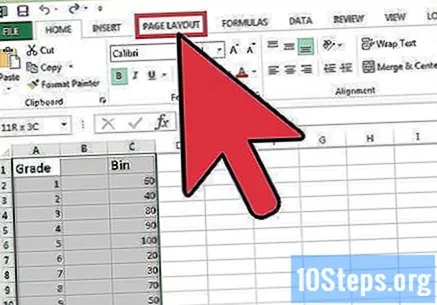
Ορίστε την εκτυπώσιμη περιοχή. Κάντε κλικ στο "Περιοχή εκτύπωσης" και επιλέξτε "Ορισμός περιοχής εκτύπωσης" από το αναπτυσσόμενο μενού. Τα επισημασμένα κελιά θα αντιστοιχιστούν στην εκτυπώσιμη περιοχή. Αυτή η περιοχή θα αποθηκευτεί για μελλοντική εκτύπωση, ώστε να μπορείτε να επιστρέψετε στην εργασία με το υπολογιστικό φύλλο.
- Το κουμπί "Προσανατολισμός" αλλάζει μεταξύ των επιλογών "Πορτραίτο" και "Τοπίο".
- Το κουμπί "Περιθώρια" ρυθμίζει τα περιθώρια της εκτυπωμένης σελίδας.
- Η επιλογή "Κλίμακα προσαρμογής" σάς επιτρέπει να επιλέξετε πόσες σελίδες θέλετε να χωράτε στο έντυπο περιεχόμενο.
- Μπορείτε να καθαρίσετε, να επικαλύψετε ή να προσθέσετε περιεχόμενο στην περιοχή εκτύπωσης χρησιμοποιώντας το ίδιο αναπτυσσόμενο μενού.
Κάντε κλικ στο "Αρχείο" και επιλέξτε "Εκτύπωση". Αυτό το μενού βρίσκεται στην επάνω αριστερή γωνία της οθόνης και ανοίγει την επιλογή "Ρυθμίσεις εκτύπωσης".
Προσαρμόστε τις ρυθμίσεις εκτύπωσης. Στο αναπτυσσόμενο μενού κάτω από τη συσκευή εκτύπωσης, επιλέξτε την επιλογή "Εκτύπωση ενεργών υπολογιστικών φύλλων" (εάν δεν έχει ήδη επιλεγεί) και καταργήστε την επιλογή "Παράβλεψη περιοχής εκτύπωσης" (εάν είναι επιλεγμένη).
- Σημειώστε ότι η επιλογή "Επιλογή εκτύπωσης" σημαίνει ότι μια νέα επισημασμένη επιλογή θα αντικαταστήσει την καθορισμένη περιοχή εκτύπωσης.
Κάντε κλικ στο "Εκτύπωση". Αυτό το κουμπί βρίσκεται στο επάνω μέρος του μενού και η σελίδα θα εκτυπωθεί με καθορισμένη την περιοχή εκτύπωσης και τις ρυθμίσεις διάταξης.
Μέθοδος 3 από 3: Εκτύπωση μεμονωμένων φύλλων εργασίας από ένα βιβλίο εργασίας
Ανοίξτε το αρχείο Excel με πολλά υπολογιστικά φύλλα. Σε ένα πολύ μεγάλο βιβλίο εργασίας, μπορεί να υπάρχουν μόνο ένα ή δύο φύλλα εργασίας που πρέπει να εκτυπώσετε. Στο Excel, κάντε κλικ στο μενού "Αρχείο" και επιλέξτε "Άνοιγμα" ή απλά κάντε διπλό κλικ στο αρχείο που θέλετε.
Επιλέξτε τα υπολογιστικά φύλλα που θέλετε να εκτυπώσετε. Κάντε κλικ στο όνομά τους στην κάτω γραμμή. Μπορείτε να επιλέξετε πολλά φύλλα εργασίας πατώντας το πλήκτρο Ctrl και κάνοντας κλικ πάνω τους (στο Mac, χρησιμοποιήστε το πλήκτρο ⌘ Εντολή.
Κάντε κλικ στο μενού "Αρχείο" και επιλέξτε "Εκτύπωση". Αυτό το μενού βρίσκεται στην επάνω αριστερή γωνία της οθόνης και ανοίγει την επιλογή "Ρυθμίσεις εκτύπωσης".
Επιλέξτε "Εκτύπωση ενεργών φύλλων". Η πρώτη επιλογή κάτω από την επιλεγμένη συσκευή εκτύπωσης είναι ένα αναπτυσσόμενο μενού για την επιλογή των περιοχών του υπολογιστικού φύλλου που θέλετε να εκτυπώσετε. Η επιλογή "Εκτύπωση ενεργών φύλλων εργασίας" ρυθμίζει τον εκτυπωτή ώστε να εκτυπώνει μόνο τα επιλεγμένα φύλλα εργασίας και όχι ολόκληρο το βιβλίο εργασίας.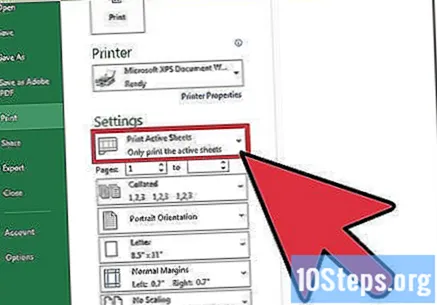
Προσαρμόστε άλλες ρυθμίσεις εκτύπωσης. Τα αναπτυσσόμενα μενού κάτω από το μενού επιλογής σάς επιτρέπουν να προσαρμόσετε τη διάταξη εκτύπωσης, όπως προσανατολισμό σελίδας ή περιθώρια.
- Εάν στο παρελθόν έχετε ορίσει μια περιοχή εκτύπωσης, αλλά αποφασίσατε να μην τη χρησιμοποιήσετε, απλώς επιλέξτε την επιλογή "Παράβλεψη περιοχών εκτύπωσης".
Κάντε κλικ στο "Εκτύπωση". Αυτό το κουμπί βρίσκεται στο επάνω μέρος του μενού και θα εκτυπώσει μόνο τα επιλεγμένα φύλλα εργασίας.
Συμβουλές
- Μετά τον καθορισμό της περιοχής εκτύπωσης, η επιλογή "Προεπισκόπηση εκτύπωσης" θα εμφανίσει αυτό που έχει επιλεγεί για εκτύπωση.
- Για να εκτυπώσετε ένα ολόκληρο έγγραφο αφού επιλέξετε την περιοχή εκτύπωσης, επιλέξτε "Διάταξη σελίδας" -> "Περιοχή εκτύπωσης" -> "Εκκαθάριση περιοχής εκτύπωσης".
Προειδοποιήσεις
- Μπορείτε να ορίσετε μόνο μία "Περιοχή εκτύπωσης" κάθε φορά.
- Εάν ορίσετε πολλές περιοχές ενός υπολογιστικού φύλλου ως "Περιοχή εκτύπωσης", κάθε περιοχή θα εκτυπωθεί σε ξεχωριστό φύλλο.
Απαραίτητα υλικά
- Microsoft Excel
- Εκτυπωτής
- Χαρτί